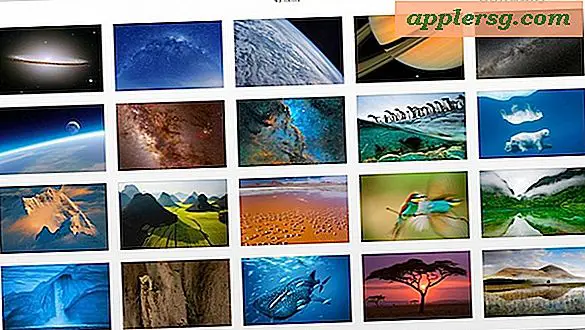Sådan køber du en statisk IP-adresse
Internetudbydere (ISP'er) leverer typisk internettjenester til kunder, der bruger enten en dynamisk IP-adresse eller en statisk IP-adresse. Et dynamisk netværk eller DHCP (dynamisk værtskonfigurationsprotokol) bruger et "stak" af tilgængelige IP-adresser til hver kunde. Når kundens modem kommer online, får det den første tilgængelige IP-adresse ud af stakken og bruger den adresse til at surfe på Internettet. Således kan et modem muligvis bruge en lidt anden IP, hver gang det går online. En statisk IP-adresse er lige det modsatte --- en bestemt IP-adresse tildeles hver kunde, og modemet bruger altid den nøjagtige IP-adresse til at gå online. Hvis du finder ud af, at du skal bruge en statisk IP-adresse på din internetforbindelse, er der et par ting, du skal overveje, før du kontakter din internetudbyder for at bestille en statisk IP.
Trin 1
Bestem, hvad du skal bruge din statiske IP til. De fleste internetudbydere opkræver et ekstra gebyr for statiske IP-adresser, så sørg for, at det er nødvendigt at bruge en statisk IP. VPN'er (Virtual Private Networks), som medarbejdere f.eks. Bruger til at arbejde hjemmefra, kræver normalt en statisk IP. Ikke alle gør det; kontakt din arbejdsgivers IT-afdeling for at løse enhver forvirring. Der er også mange andre anvendelser til en statisk IP. Pointen er bare, at da statiske IP'er koster penge, skal du være helt sikker på, at du har brug for en i stedet for at spilde penge på noget, som en standard dynamisk IP ville være tilstrækkelig for. Hvis du er sikker på, at du har brug for en statisk tilstand, skal du overveje, hvilken enhed der skal bruge den.
Trin 2
Bestem hvilken enhed du vil have din internetudbyder en statisk IP-adresse til. Hvis du har brug for din statiske IP-adresse tildelt dit modem, vil din internetudbyder sandsynligvis have modemmets MAC-adresse registreret. Hvis du leverer din statiske IP til en netværksenhed som en router, switch eller hub, skal du bestemme enhedens MAC-adresse (typisk trykt på et klistermærke på selve enheden). En statisk IP kan også leveres til en computer; bestemmelse af computerens MAC-adresse er lidt mere involveret (spring trin 3 over, hvis du ikke tildeler det statiske til en computer).
Trin 3
Bestem computerens MAC-adresse. På Windows-computere skal du navigere til DOS-kommandoprompten (Start -> Alle programmer -> Tilbehør -> Kommandoprompt eller Start -> Kør ---> CMD) og skrive kommandoen "ipconfig / all" i DOS vindue. Blandt kommandooutputtet vil du se "Fysisk adresse" med en række tal og bogstaver til højre. Disse tal og bogstaver er din computers MAC-adresse.
På Apple-computere skal du navigere til ikonet "Netværk" Systemindstillinger (Systemindstillinger ---> Netværk). Vælg din aktive forbindelse (typisk mærket "Indbygget ethernet"), og klik enten på "konfigurer" eller "avanceret" afhængigt af hvilken version af Mac OSX du bruger. Opført ud for "Ethernet ID" er computerens MAC-adresse (du skal muligvis desuden klikke på fanen 'Ethernet' i ældre versioner af OSX). Når du har bestemt MAC-adressen på den enhed, der skal bruge den statiske IP, er det tid til at kontakte din internetudbyder.
Køb en statisk IP-adresse. Kontakt din internetudbyders kundeserviceafdeling. Hvis du har MAC-adressen på en anden enhed end det modem, som den statiske enhed skal tildeles, skal du sørge for at give disse oplysninger til kundeservicemedarbejderen, inden du gennemfører din ordre. Sørg også for at spørge sælgeren, hvor lang tid levering af det statiske vil tage, og om du bliver nødt til at nulstille noget af dit udstyr, for at netværket kan tildele den statiske IP til din hjemmeinternetforbindelse.